Помилка 1079: обліковий запис, указаний для цієї служби, відрізняється від облікового запису, указаного для інших служб, що працюють у тому самому процесі Помилка для служби виникає, коли обліковий запис, який використовується для керування службою, не має достатньо дозволів для її запуску. Для служб Windows обліковий запис має бути Місцева служба обліковий запис, тоді як іноді його можна встановити як Місцева система облікового запису, що може призвести до цієї помилки. Помилка зазвичай виникає для таких служб, як Час Windows, брандмауер Windows, журнал подій Windows, тощо
У цій статті ми розглянули приклад служби Windows Time, яка виявляє цю помилку. Будь то будь-яка служба, кроки для виправлення помилки однакові. Отже, якщо ви отримуєте помилку 1079 і в іншій службі, ви можете виконати дії, згадані в цій статті, щоб вирішити проблему.
Читайте далі, щоб дізнатися, як легко виправити помилку 1079 Windows Services.
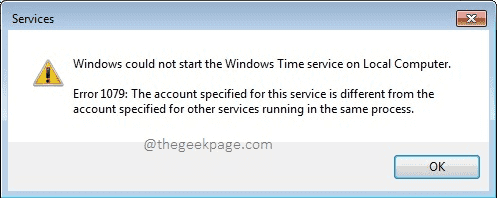
Крок 1: Натисніть клавіші Він і Р разом запустити Біжи вікно. Введіть services.msc і вдарив Введіть ключ.

Крок 2: у вікні Служби, прокрути вниз і знайдіть Час Windows обслуговування. Клацніть правою кнопкою миші на ньому та клацніть на Властивості варіант.

Крок 3: у вікні властивостей переконайтеся, що ви перебуваєте на сторінці Залогінитися табл.
Виберіть радіо-кнопка відповідна Цей обліковий запис.
Нарешті, натисніть на Огляд кнопку.
Примітка: Ви можете пропустити кроки 4, 5 і 6, просто скопіювавши та вставивши NT AUTHORITY\LocalService в Цей обліковий запис текстове поле замість перегляду та пошуку імені облікового запису.

Крок 4: В Виберіть Користувач вікно, натисніть на Розширений кнопку.

Крок 5: Як далі, натисніть на Знайти зараз кнопку у наступному вікні. У результатах пошуку двічі клацніть на МІСЦЕВА СЛУЖБА як показано на скріншоті нижче.

Крок 6: Введіть назву об’єкта для вибору поле тепер буде автоматично заповнено. Натисніть на добре кнопку.

Крок 7: Як далі, залиште обидва Пароль поле та Підтвердьте пароль поле порожній. Натисніть на Застосувати кнопка, як тільки зроблено.

Крок 8: Тепер у вас з’явиться діалогове вікно з повідомленням, що вам потрібно зупинити та перезапустити службу, щоб зміни вступили в силу. Натисніть на добре кнопку.
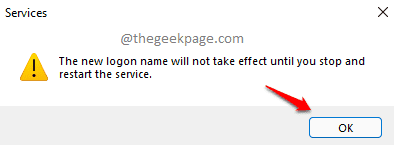
Крок 9: Коли ви повернетеся на вкладку Вхід, натисніть на добре кнопку.

Крок 10: Як далі, подвійне клацання на Час Windows послуга відкриття Властивості вікно ще раз.

Крок 11: Генеральний вкладка буде відкрита для вас за замовчуванням. Натисніть на Стій натисніть тут, щоб зупинити службу.

Крок 12: Нарешті, натисніть на Почніть кнопку, а потім на добре кнопку до перезапустити в обслуговування.

Перезавантажте машину і перевірте, чи вирішено вашу проблему.
Примітка: Якщо ви отримуєте помилку 1079 на Брандмауер Windows обслуговувати, потім виконувати кроки з 1 по 12 для Брандмауер Windows обслуговування. Разом з тим, виконати ті самі дії для Базовий механізм фільтрації також, якщо помилка в службі брандмауера Windows.
Це воно. Помилка 1079 більше не повинна вас турбувати. Сподіваюся, ви знайшли статтю корисною.


